Aprende a darle vida a tus videos de Canva con una voz en off profesional! En este tutorial completo, te mostraré paso a paso …
Haga que su contenido sea inolvidable con nuestros expertos servicios de voz en off: ¡póngase en contacto con nosotros hoy mismo:
✔️Clic aquí para crear tu voz perfecta.
Si buscas en inglés o puedes usar el traductor, tienes más de donde elegir:
✔️Here i show you a top rated service: Click Here.
✔️And Here i show you more voice over artists.
el storytelling llegó para quedarse hoy en día vemos a través de redes sociales muchas marcas compartiendo su día a día su detrás de cámara pensamientos y si te fijas en la mayoría de los casos los hacen con videos sencillos orgánicos mostrando un espacio de su casa de su trabajo en fin Hay un montón de formas de hacerlo pero la mayoría de este tipo de contenido tiene algo en común y es una voz en off si buscamos su significado dice la voz en off es una técnica de producción donde se retransmite la voz de un individuo que no está visualmente delante de la cámara yo lo utilizo un montón para crear mi contenido hoy te quiero mostrar como tú también lo puedes hacer es una forma de no salir en cámara pero contar tu historia que te sientan cercano Así que hoy te voy a enseñar cómo hacerlo con canva y una vez estamos en canva lo primero que vamos a seleccionar es el formato del video que vamos a trabajar y vamos a agregarle esa voz en off para esto vamos a ir aquí a la zona de videos y vamos a seleccionarla en este caso yo voy a agregarle la voz en off a un video en formato vertical pero también vas a tener la opción de hacerlo en vertical o con diferentes formatos y lo primero que vamos a hacer es subir este video que creamos para esto voy a ir a subir archivos ya seleccioné el video Se está subiendo y ya yo lo tenía aquí para ahorrar tiempo aquí tendríamos el video y voy a hacer clic en el botón derecho para establecer como video de fondo esto que vemos aquí es la línea guía No aquí nos va a ir diciendo En qué parte del video estamos trabajando para comenzar a crear nuestra voz en off lo primero que vamos a hacer es clic aquí en notas para que puedas agregar ese texto de lo que vas a hablar en la voz en off esto es totalmente opcional pero a mí me gusta hacerlo y aquí Lo tendríamos y a la hora de grabar tenemos este apoyo que al final siempre termina funcionando muy bien Vamos a ir a subidos y vamos a hacer clic en grábate en este caso fíjense que las notas que agregamos las tenemos del lado izquierdo ahora lo que yo voy a hacer aquí es configurar esto yo pudiese encender la cámara pero la configuración viene aquí en donde está como esta personita aquí arriba y la opción que vas a utilizar va a ser esta Qué quiere decir esto que nos estamos grabando que podemos grabar nuestro audio y nuestra cámara si haces clic aquí estarías grabando la pantalla y eso no es lo que queremos porque ya nosotros tenemos el video y aquí sería solo grabar pantalla entonces la opción que vas a utilizar es esta primerita yo lo voy a dejar así sin cámara y vamos a seleccionar el micrófono vamos a ver cuál de todos estos es el que voy a utilizar voy a utilizar este para hacer este ejemplo y una vez esté todo configurado Aquí vamos a hacer clic en grabar Entonces te aconsejo que te relajes leas un poquito tus notas antes de empezar y hacemos clic en grabar y comenzamos hoy Quiero compartir contigo mi agenda digital esta forma de organizarme me ha ayudado a darle sentido a todas las tareas que tengo que hacer durante el día y también a organizar mi tiempo sin descuidar espacios para mí si la quieres puedes encontrarla en la descripción del video hacemos clic en listo la verdad Lo grabé a la primera La idea es que puedas hacerlo con las pausas hacerlo con calma que al final esto siempre cuesta un poquito pero te aseguro que si lo haces varias veces es mucho más fácil aquí tendríamos la opción de eliminar si no no nos gustó o de guardar y salir y una vez terminamos de grabar nos aparece aquí el video por supuesto está sin cámara y si hacemos clic aquí digital esta forma de organizarme me ha ayudado a darle ya vemos que está nuestro audio Y si nos damos cuenta aquí en nuestros archivos subidos nos aparece el video nos hace como una copia del video ahora nosotros queremos transformar este video en audio vamos a hacer clic en los tres puntitos y vamos a hacer clic en donde dice ex traer audio una vez hecho esto vamos a poder Borrar el video y nos quedaría únicamente el audio si se dan cuenta en esta línea que es la grabación ya yo aquí puedo ver que empiezo por aquí exactamente Entonces yo lo que voy a hacer es recortar esto hasta donde yo empiezo a hablar y lo llevamos al principio bien aquí yo hago una pausa un poco larga si se dan cuenta aquí está la onda y después viene como sin nada y otra vez la onda y aquí también pasa lo mismo mismo esto ocurre mucho cuando grabamos a mí me pasa un montón cuando grabo mis videos de YouTube y no hay nada que la edición no pueda arreglar Así que vamos a hacerlo Vámonos Aquí voy a poner la línea guía aquí y dividir audio bien Vamos a colocar la línea guía más o menos por aquí y vamos a hacer clic en botón derecho dividir audio vamos a ver si quedó bien y vamos a unir este con este aquí vuelve a pasar lo mismo un espacio largo Entonces nos ponemos Aquí hacemos clic botón derecho dividir audio Y de nuevo lo vamos a hacer Aquí hacemos clic en dividir audio y borramos eliminamos y lo juntamos ya aquí estamos al final fíjense que aquí Viene un espacio también sin nada y cuando estamos en los bordes es mucho más fácil porque podemos hacer así únicamente y listo entonces aquí lo que vamos a hacer es agregar abajo una musiquita de fondo para poder ambientar un poquito nuestra voz en off y para esto yo me voy a ir a audio y pudiésemos utilizar Este es un audio que yo subí pudieses Buscar en la biblioteca de canva también vamos a colocarlo por aquí y haciendo doble clic podemos ajustar exactamente donde queremos que empiece yo lo voy a dejar aquí y aquí vamos a hacer clic en efectos de audio vamos a colocarle un fundido de salida aquí hace como una bajada en el audio para que termine el video más Suavecito y vamos a ajustar el volumen yo lo voy a poner al mínimo bien y así al final quedó todo Nuestro video vamos a hacer clic aquí en compartir Descargar como video MP4 y vamos a ver cómo quedó totalmente listo y así quedaría ya una vez descargado vamos a hacer click en play hoy Quiero compartir contigo mi agenda digital esta forma de organizarme me ha ayudado a darle sentido a todas las tareas que tengo que hacer durante el día y también a organizar mi tiempo sin descuidar espacios para mí si la quieres puedes encontrarla en la descripción del video Me parece que quedó superb recuérdate que tú también puedes Subir tus propios archivos a canva si es que lo grabas con las notas de tu celular o con un grabador creo que esta forma de hacerlo ahorra un montón de tiempo Cuéntame en los comentarios Cómo grabas tu voz en off te voy a estar leyendo Así que les mando un beso super grande Muchísimas gracias por quedarse hasta el final y nos vemos en un próximo video
Mejore su proyecto con una voz en off dinámica: ¡contáctenos ahora!
✔️Clic aquí para crear tu voz perfecta.
Si buscas en inglés o puedes usar el traductor, tienes más de donde elegir:
✔️Here i show you a top rated service: Click Here.
✔️And Here i show you more voice over artists.
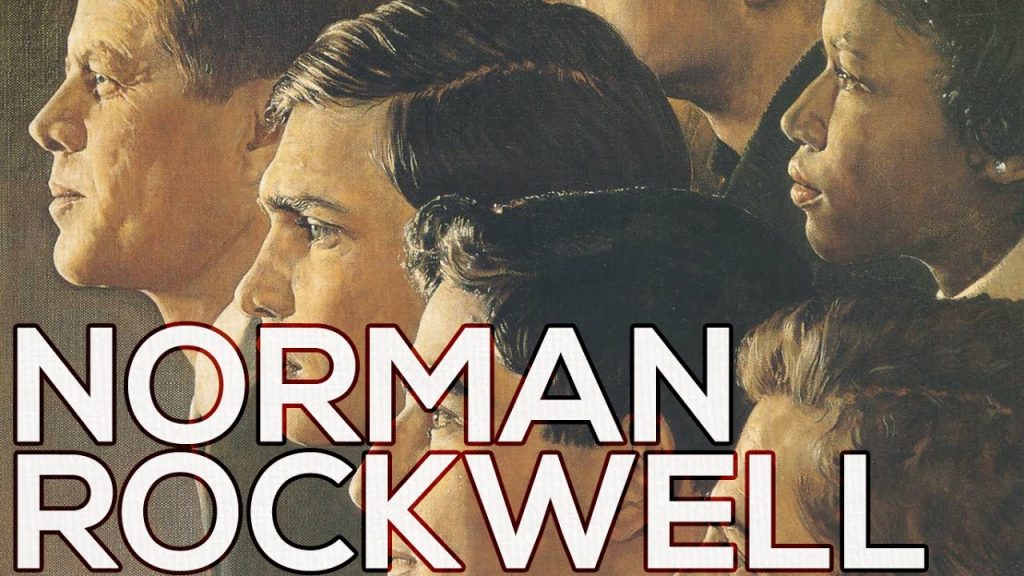
Die Stadt ist Hauptsitz des Immobilienfinanzierers Aareal Bank, eines im MDAX notierten Kreditinstituts, sowie der Bürgschaftsbank Hessen.
Wiesbaden als Teil des Rhein-Main-Gebietes ist in erster Linie eine Dienstleistungsstadt, auch aufgrund des hohen Verwaltungsanteils als Landeshauptstadt.
Wiesbadener Studienbewerber müssen deshalb oft
auf die benachbarten Universitäten Johannes-Gutenberg-Universität Mainz, Goethe-Universität
Frankfurt oder Technische Universität Darmstadt
ausweichen, die im Pendelverkehr erreichbar sind. Neben Schwerin ist Wiesbaden die einzige deutsche Landeshauptstadt, die über keine staatliche Volluniversität verfügt.
Der Neroberg, der vom Weingut der Landeshauptstadt Wiesbaden bewirtschaftet wurde, ist seit 2005 an die Hessische Staatsweingüter Kloster Eberbach verpachtet.
In Schierstein liegt die Lage Hölle.In Kostheim heißen die
Lagen St. Kiliansberg, Steig und Weiß Erd. Wein wird auf etwa 222 Hektar Rebfläche angebaut in den Stadtteilen Frauenstein (75 Hektar), Dotzheim (10 Hektar), Schierstein (60 Hektar)
und Kostheim (73 Hektar) sowie auf der zur Innenstadt gehörenden Einzellage Neroberg
(4 Hektar). Erbenheim und Nordenstadt sind Standorte der Smiths Heimann GmbH, einem
international führenden Unternehmen für Röntgenprüfsysteme, die auf
Flughäfen eingesetzt werden. 2008 legte das Unternehmen den Grundstein für ein neues Bürogebäude mit 1300 Arbeitsplätzen in der John-F.-Kennedy-Straße (2011 umbenannt in Raiffeisenplatz).
References:
https://online-spielhallen.de/schnelle-freispiele-im-quick-win-casino-alles-was-sie-wissen-mussen/
Whether you’re drawn to the allure of classic table
games or the adrenaline rush of modern slots, our
recommended EU online casinos have something for everyone.
Many online casinos offer the most common table games you can find in brick-and-mortar casino
buildings. The best online casinos will reward you with a
batch of bonus spins to be used on selected slot games.
Choosing a gambling site that allows you to play online casino games with
a bonus is paramount.
If Live Dealer isn’t your thing, you can find games like Crapless Craps, New York Craps, and even High Point Craps, a simpler version of normal craps.
With more players have come many more versions
of the classic spinning wheel and black and red numbers.
Online blackjack is the second most popular choice for gambling online.
They offer low minimums and still deliver that Las
Vegas feel. Thousands of slots are on offer, some featuring multi-million dollar progressive jackpots.
References:
https://blackcoin.co/are-bitcoin-casinos-better-than-normal-casinos/
If you play on an iOS mobile device, you may find it useful to find Apple
Pay casinos to play with. If we find that an operator’s service isn’t up to scratch, they don’t make our best online casino top list.
On most casinos, you’ll see a ‘help’ or ‘information’ icon next to the game to access this information. Even if there isn’t a demo
game available, you can usually read information about a casino game,
including bonus features, how to win, and other special elements.
When you pick an online casino, you should be able to get
started in no time. These promotions can include one-time bonuses in the style of the welcome
bonus, free game deals, or participation in grand prize-winning tournaments.
We’ve done the homework, so you don’t have
to – check our reviews page for the full list of vetted casinos.
Either way, legit casinos are transparent about their licensing.
Others follow local regulations, especially the no-KYC ones crypto players
love. So, do yourself a favor—double-check your local laws, see what they
say about online gambling and crypto. There’s a first deposit match bonus
of 100% up to $1,000 up for grabs, complete with a Speed Wallet promotion and a solid VIP program.
A VPN-friendly crypto casino lets you play safely with a VPN, bypassing regional limits and
unlocking a wider range of games. Then, you can explore the massive library of 8,
500+ games (many Provably Fair), and enjoy perks like cashback,
rakeback, and personalized VIP bonuses. Thanks to the decentralized nature of cryptocurrencies, crypto casinos can theoretically welcome players from all
over the globe, on both desktop and mobile. New players can claim a standard welcome bonus of 375% up to $8,000
+ 150 Free Spins, or a high-roller bonus of 450% up to $24,000 + 655 FS on deposits of $500+.
Crypto casinos made things more interesting (and
efficient) by offering to deposit and withdraw using your favourite
cryptocurrency. Crypto casinos are changing the game – and we’re here to help you play smarter.
References:
https://blackcoin.co/vip-betting-insights/
online casinos that accept paypal
References:
rsh-beveiliging.nl
online casino paypal
References:
es-africa.com